
Từ lâu, Ứng dụng Mail trên máy Mac rất đơn giản nếu so với các đối thủ cạnh tranh, không nhiều tính năng để tạo sự khác biệt. Cùng với các tính năng như Hoàn tác gửi và Nhắc tôi, macOS Ventura cũng bao gồm tính năng hẹn giờ gửi Email tự động trong ứng dụng Thư. Bây giờ, bạn có thể đảm bảo rằng bạn luôn gửi email vào thời điểm hoàn hảo. Cho dù bạn muốn chúc mừng sinh nhật ai đó hay bạn đang gửi thư công việc cần phải đi vào một thời điểm nhất định, ứng dụng Thư luôn sẵn sàng hỗ trợ bạn.
Hẹn giờ gửi Email trong ứng dụng Thư
Việc lên lịch nhận email từ ứng dụng Mail cực kỳ dễ dàng, vì máy Mac của bạn đang chạy macOS Ventura mới nhất.
Lưu ý: Máy Mac của bạn phải được bật nguồn và kết nối với Internet, đồng thời ứng dụng Thư phải được mở ở chế độ nền để email được gửi đi. Nó vẫn hoạt động khi hệ thống ở chế độ Ngủ, nhưng nó không được tắt.
Mở ứng dụng Thư trên máy Mac của bạn.
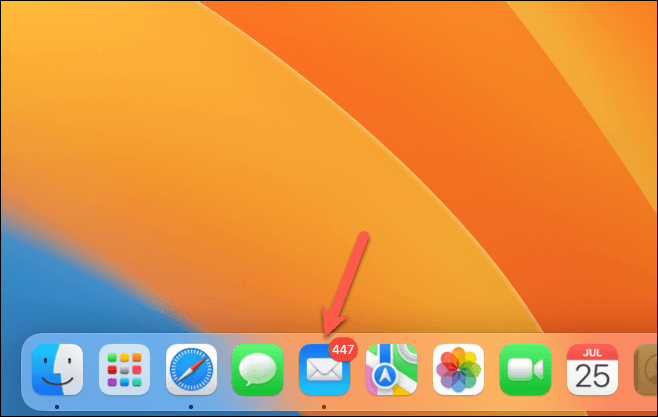
Sau đó, nhấp vào nút ‘Soạn thư’ để bắt đầu một email mới.
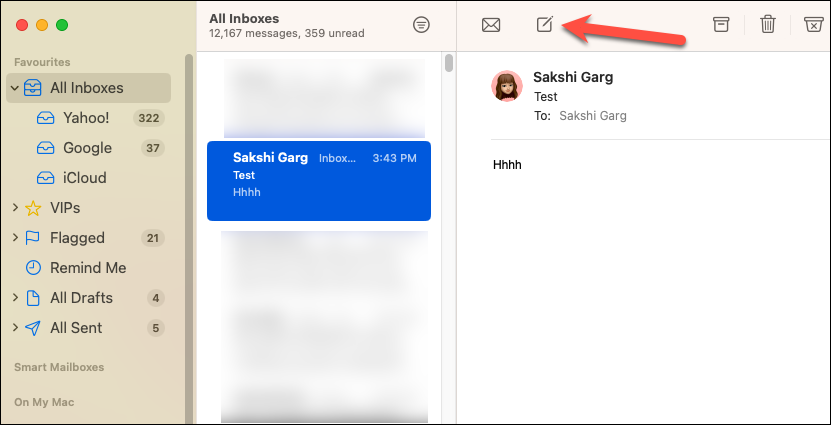
Soạn email theo cách bạn muốn gửi. Sau đó, đi tới nút ‘Gửi’ ở trên cùng nhưng không nhấp vào nó. Điều đó sẽ gửi email ngay lập tức. Bạn sẽ tìm thấy một ‘mũi tên hướng xuống’ nhỏ ở bên phải của nút Gửi; nhấp vào nó.
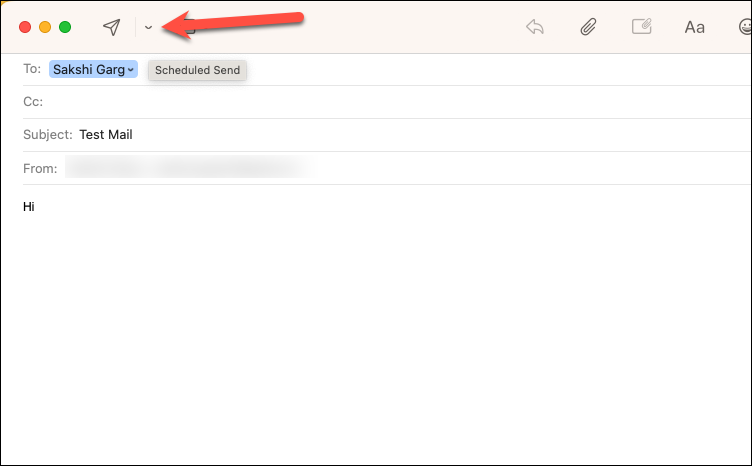
Một menu mục bổ sung sẽ mở ra với các tùy chọn lập lịch sau: ‘Gửi ngay bây giờ’, ‘Gửi 9:00 tối nay’, ‘Gửi 8:00 sáng mai’ và ‘Gửi sau’.
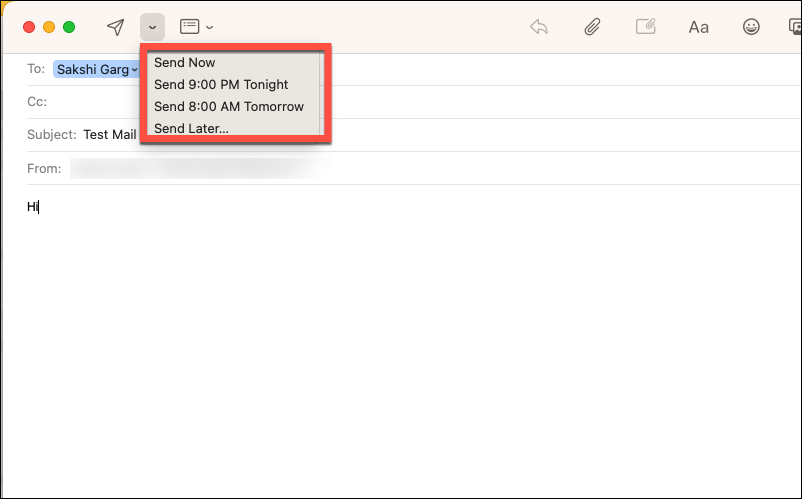
Các tùy chọn khá tự giải thích. Đầu tiên không phải là một tùy chọn lập lịch trình. Hai chương trình tiếp theo cung cấp một số thời gian lập lịch được xác định trước. Nhấp vào một trong hai cách này sẽ lên lịch thư cho thời gian đã định ngay lập tức. Để có một lịch biểu tùy chỉnh, nơi bạn có thể tự đặt ngày và giờ, hãy chọn lịch cuối cùng.
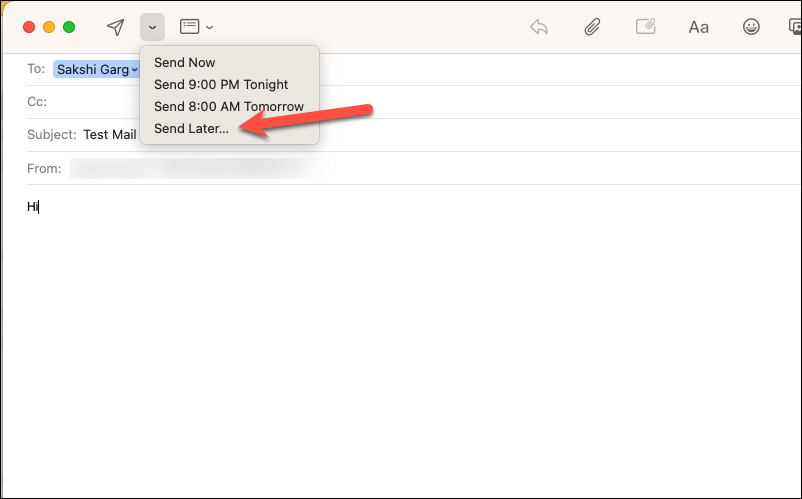
Khi bạn chọn cuối cùng, một cửa sổ lớp phủ sẽ xuất hiện để bạn có thể chọn ngày và giờ phù hợp với mình. Nhấp vào nút ‘Lên lịch’ để gửi thư vào ngày và giờ đã chọn.
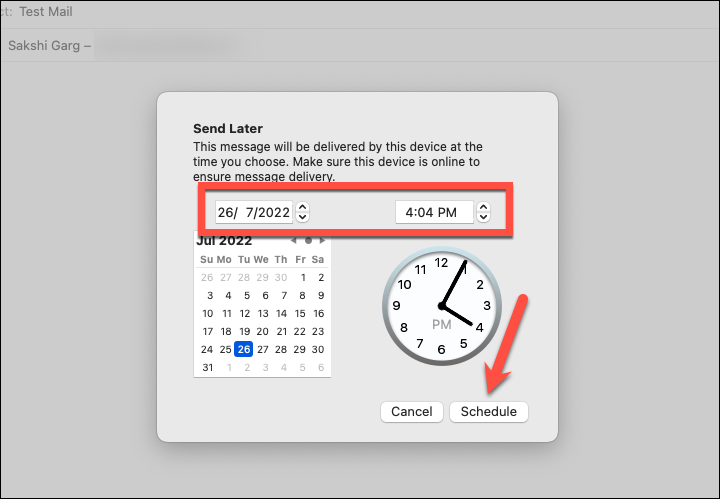
Và đó là nó. Thư của bạn sẽ được lên lịch. Khi bạn đã lên lịch cho thư, bạn không thể chỉnh sửa nội dung của nó. Nhưng bạn có thể tự chỉnh sửa lịch trình.
Chỉnh sửa lịch trình gửi
Bạn có thể tìm thấy các email bạn đã lập lịch trong hộp thư ‘Gửi sau’ ở phần ngoài cùng bên trái từ nơi bạn có thể chỉnh sửa các email này.
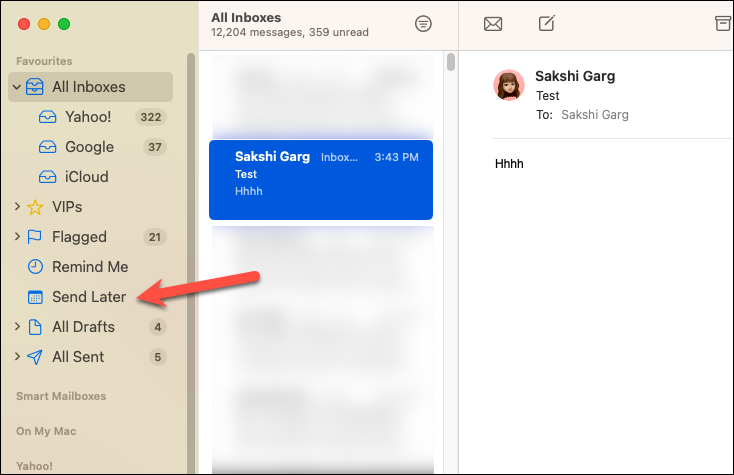
Nếu bạn không thể tìm thấy hộp thư, hãy di chuột qua tùy chọn ‘Yêu thích’ và nhấp vào biểu tượng ‘+’ xuất hiện.
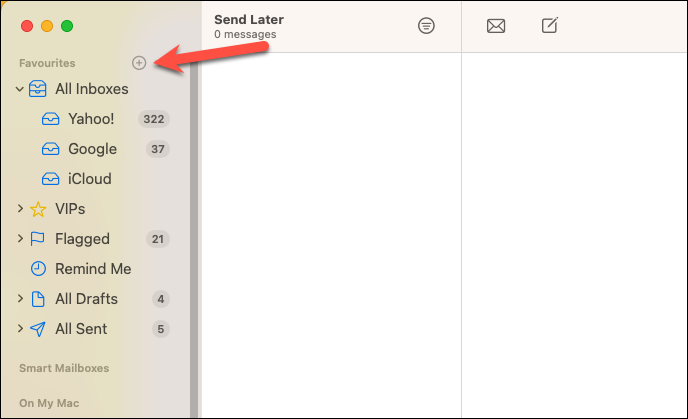
Một hộp thoại sẽ xuất hiện. Nhấp vào trường thả xuống và chọn ‘Gửi sau’ từ menu.
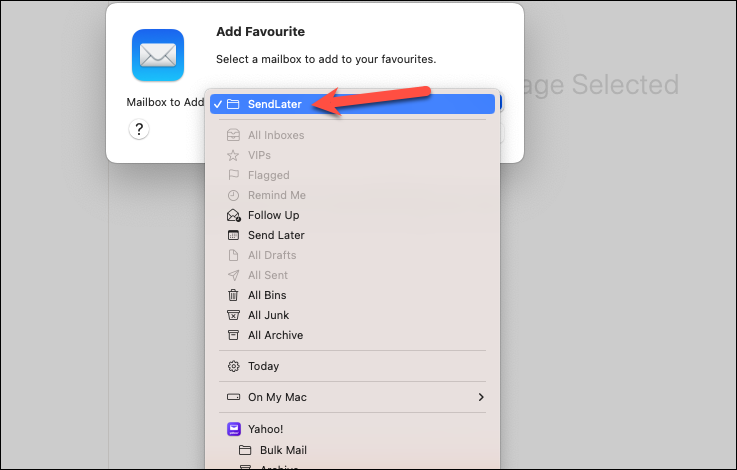
Cuối cùng, nhấp vào ‘OK’ để thêm hộp thư.
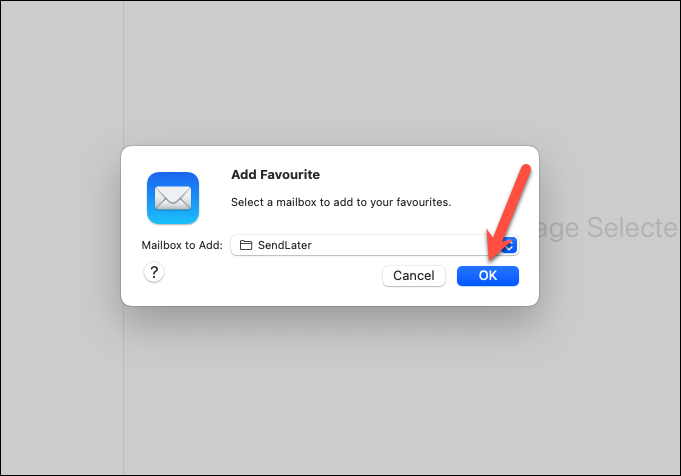
Bây giờ, hãy vào hộp thư ‘Gửi sau’ để xem và chỉnh sửa các email đã lên lịch của bạn. Bạn sẽ tìm thấy tất cả các email đã lên lịch của mình trong ngăn giữa. Nhấp vào email bạn muốn chỉnh sửa. Trong khung xem ở bên phải, bạn sẽ thấy một biểu ngữ có nội dung “Email này sẽ được gửi vào [Ngày và giờ].” Nhấp vào nút ‘Chỉnh sửa’ ở ngoài cùng bên phải để thực hiện các thay đổi đối với lịch biểu.
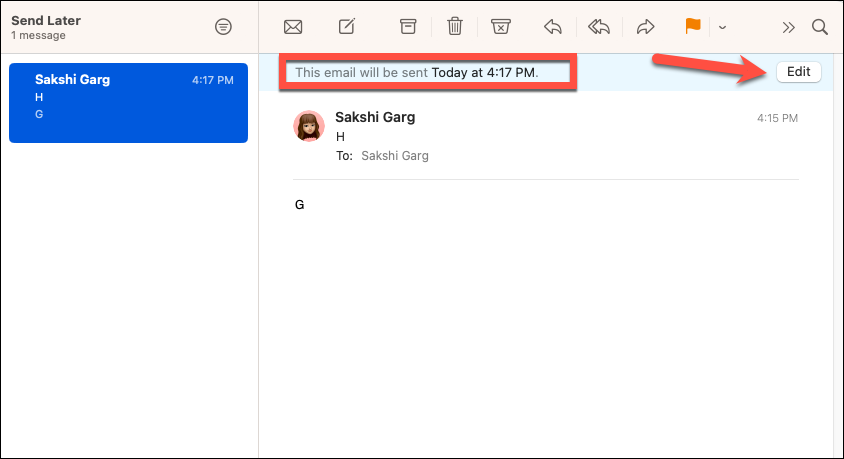
Chỉnh sửa ngày và giờ từ cửa sổ lớp phủ xuất hiện. Sau đó, nhấp vào nút ‘Lên lịch’ để lưu các thay đổi.
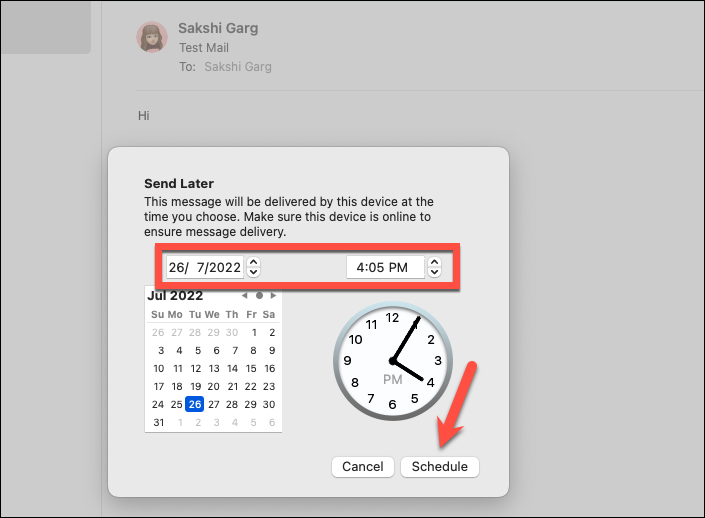
Để hủy hoàn toàn việc gửi email, hãy nhấp vào nút ‘Xóa’ để xóa thư khỏi hộp thư Gửi sau.

Ứng dụng Thư có thể không phải là một trong những ứng dụng yêu thích của bạn trước đây, nhưng nó luôn thuận tiện để sử dụng, đó là lý do tại sao nhiều người vẫn sử dụng nó cho đến bây giờ. Cuối cùng, với những cải tiến nghiêm trọng mà nó có trong macOS Ventura, bạn sẽ không cảm thấy như mình chỉ gắn bó với ứng dụng nữa; nó sẽ có giá trị nó!




